Saviez-vous qu'un employé de bureau moyen reçoit plus de 100 e-mails chaque jour? Si vous ne filtrez pas ces messages et ne les placez pas dans la bonne catégorie, ils vous submergeront bientôt. Très peu d'e-mails sont réellement importants ou urgents et nécessitent une action immédiate. La plupart d'entre eux sont simplement des e-mails d'information que vous pouvez parcourir rapidement pour récupérer l'idée principale.
La gestion efficace des e-mails entrants vous permet de augmentez votre productivité en ne concentrant pas votre attention sur des messages sans importance ou redondants. Voyons comment étiqueter automatiquement les e-mails dans Gmail.
Comment étiqueter automatiquement les e-mails dans Gmail ?
Les étiquettes vous aident à filtrer automatiquement les messages entrants et à les placer dans la bonne catégorie. Vous pouvez utiliser cette méthode simple pour garder votre boîte aux lettres sans encombrement et facile à gérer. Par exemple, vous pouvez créer une catégorie « Lire plus tard » que vous pouvez utiliser pour étiqueter tous les e-mails qui ne sont pas urgents, tels que
bulletins d'information ou rappels de réunion.Tout d'abord, vous devez créer une étiquette. Ensuite, vous devez créer un filtre qui automatiquement applique l'étiquette que vous venez de créer. C'est si simple.
Comment créer des étiquettes dans Gmail
- Aller à Gmail, et sélectionnez Paramètres.
- Cliquez ensuite sur Voir tous les paramètres.
- Sélectionnez le Étiquettes languette.
- Faites défiler jusqu'à Étiquettes, et sélectionnez Créer une nouvelle étiquette.
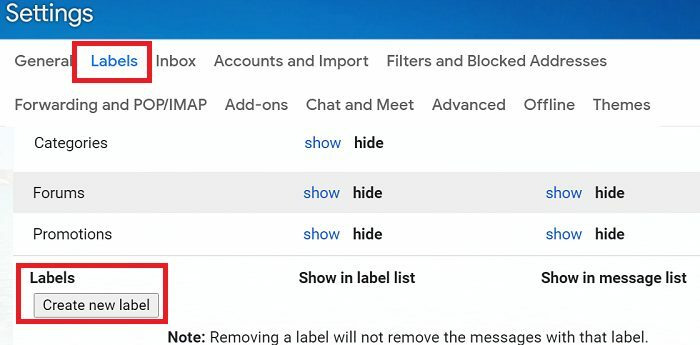
- Entrez le nom de l'étiquette et appuyez sur le Créer bouton.
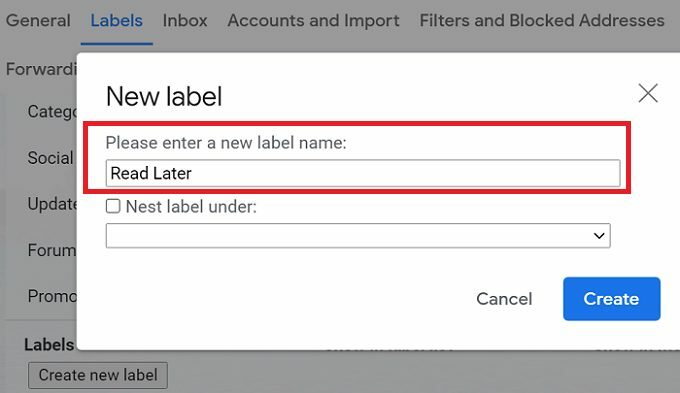
D'ailleurs, vous pouvez également créer des sous-dossiers pour vos étiquettes principales en cliquant sur étiquette de nid sous.
Comment créer des filtres et appliquer des étiquettes
- Aller à Paramètres Gmail, et sélectionnez Voir tous les paramètres.
- Sélectionner Filtres et adresses bloquées.
- Cliquez ensuite sur le Créer un nouveau filtre bouton.

- Saisissez les termes que vous souhaitez que Gmail utilise lors du filtrage des messages.
- Vérifier la Appliquer l'étiquette case à cocher et sélectionnez l'étiquette que vous souhaitez utiliser.
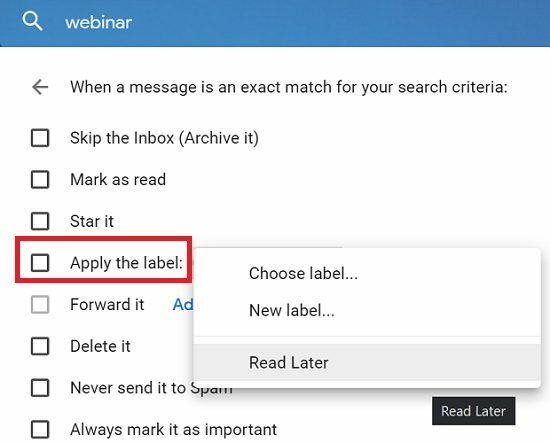
- Frappez le Créer un filtre bouton pour enregistrer le filtre.
Remarque rapide : Si vous n'êtes pas intéressé par une catégorie spécifique d'e-mails, disons des e-mails promotionnels, la meilleure approche consiste à supprimez-les simplement. Ne vous embêtez pas à les envoyer dans un dossier ou une catégorie spéciale. Gardez les choses simples et éliminez-les rapidement ou les bloquer automatiquement.
Conclusion
Pour étiqueter automatiquement les e-mails dans Gmail, vous devez d'abord créer vos étiquettes. Ensuite, créez un filtre pour appliquer automatiquement vos étiquettes. Utilisez des étiquettes et des filtres pour garder votre boîte aux lettres sans encombrement et vous concentrer sur les choses importantes.
Quels trucs et astuces utilisez-vous pour mieux gérer les e-mails entrants? Partagez vos idées dans les commentaires ci-dessous.